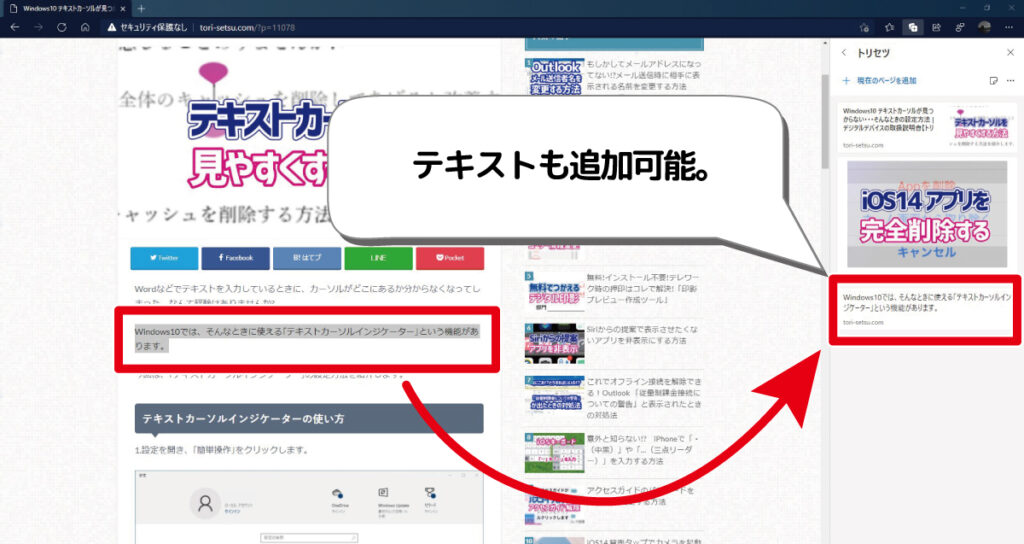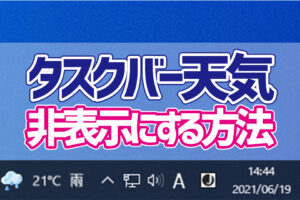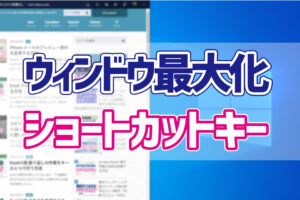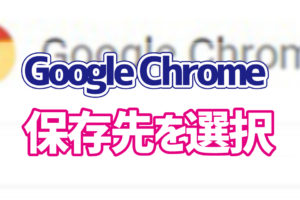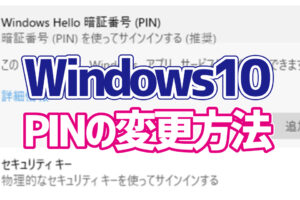Microsoft Edgeの機能のひとつ「コレクション」は使っていますか?
コレクションは、表示中のWebページを追加して後から確認することができる機能です。一見、お気に入りと同じように感じますが、お気に入りよりも視認性に優れ、すぐに必要な情報にアクセスができるのでとても便利。
また、Webページ以外にも画像やテキストを選択して追加することもできます。
今回は、コレクションの使い方を紹介します。
Contents
コレクションの使い方
1.コレクションに追加したいページを表示し、「コレクションアイコン」をクリックします。※コレクションのアイコンは、お気に入りアイコンの右にあります。

2.「新しいコレクションを開始する」をクリックします。
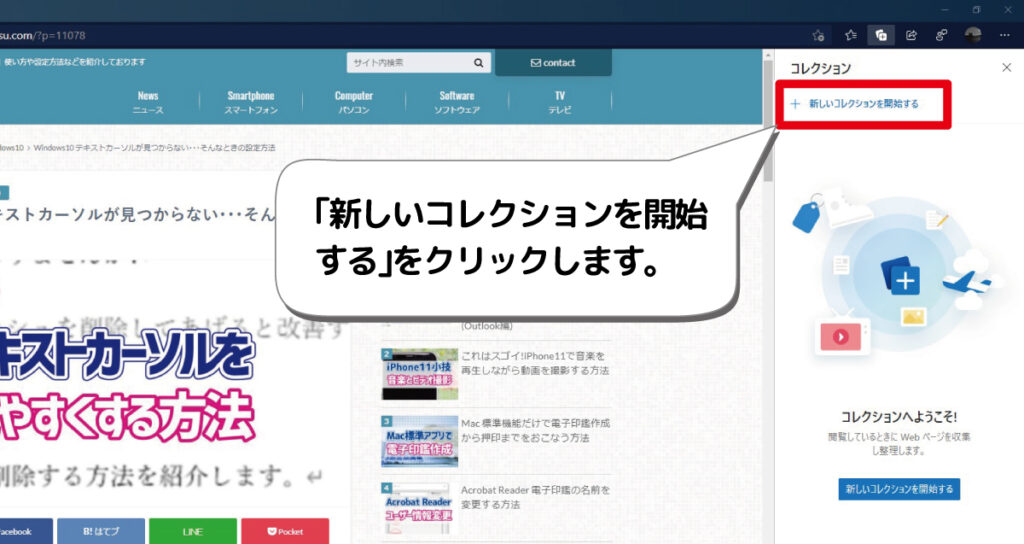
3.コレクションに任意の名前を付けます。
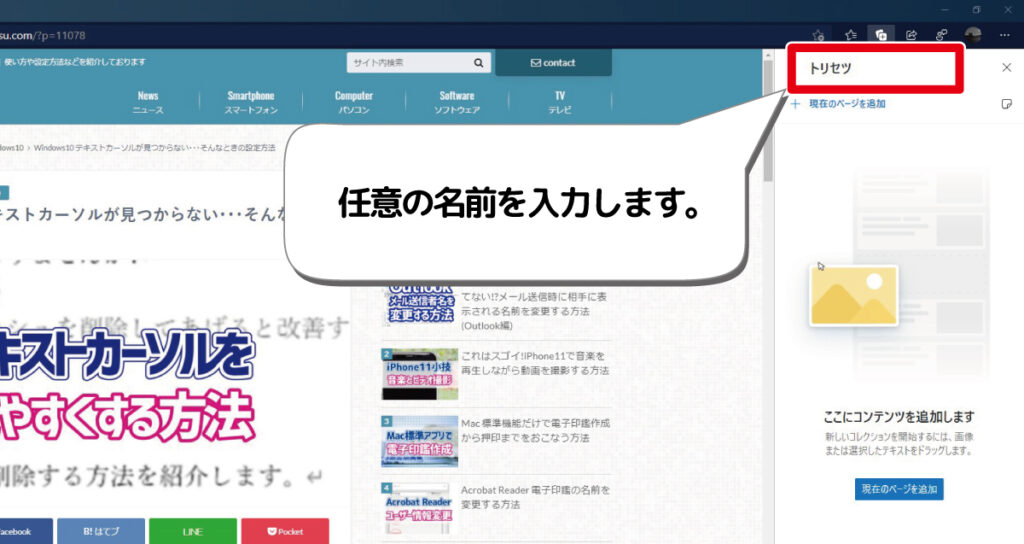
4.「現在のページを追加」をクリックします。

表示中のページがコレクションに追加されました。クリックすれば、いつでも表示することができます。
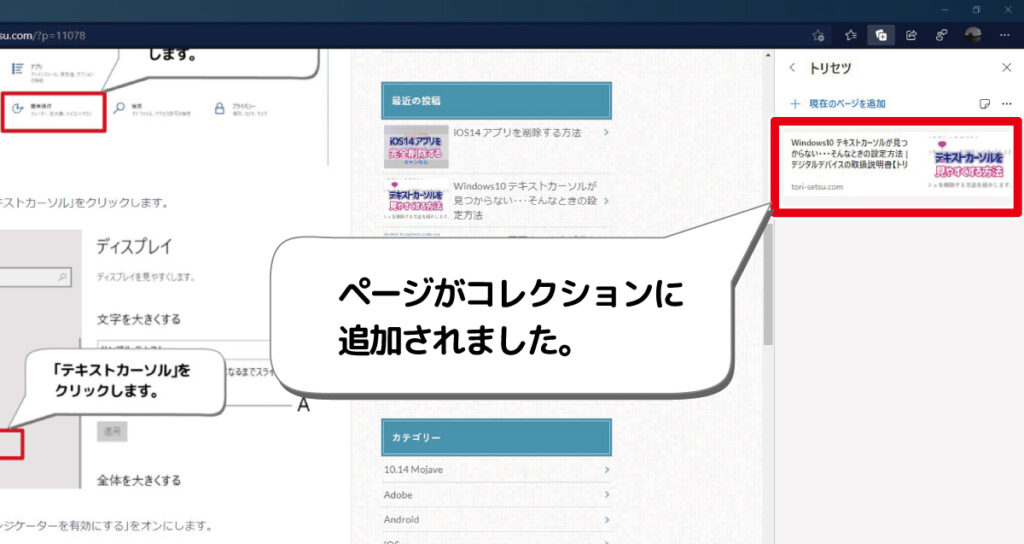
画像やメモを追加する方法
コレクションには、画像を追加することもできます。
追加したい画像をコレクションの場所まで、ドラッグ&ドロップしてみてください。
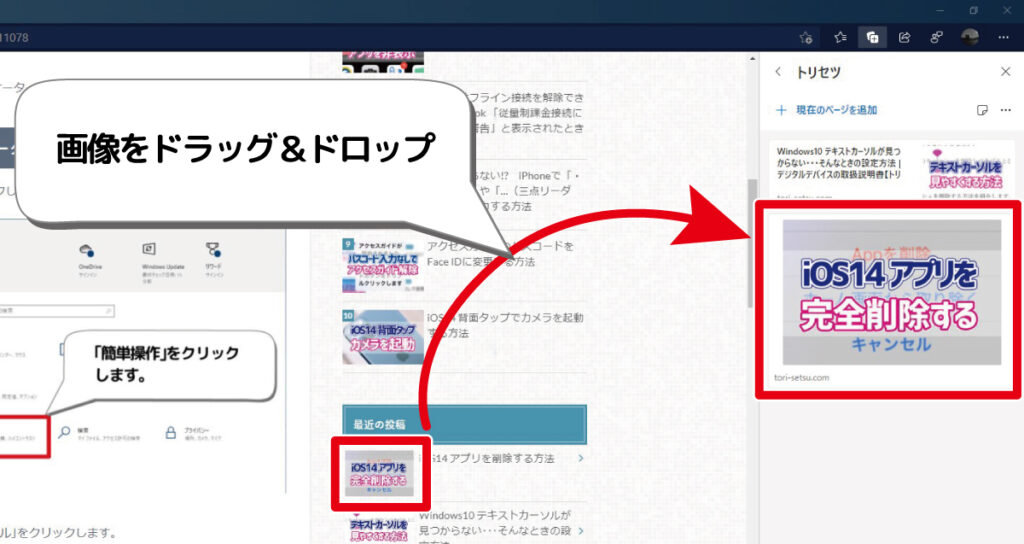
また、テキストを選択してからドラッグ&ドロップすることで、選択部分のみをコレクションに追加することもできます。